มือใหม่จัดสเปคคอม ต้องรู้อะไรบ้าง ?
5 วิธี แก้คอมช้า ทำเบื้องต้นได้เองง่ายๆ
Share
8 ธ.ค. 2563
.jpg)
เคยสงสัยกันบ้างไหมครับว่า คอมพิวเตอร์หรือ Laptop ของเรามีอาการหน่วงขึ้นหรือโน๊ตบุ๊คค้างทั้ง ๆ ที่ตอนซื้อมาใหม่ ๆ ไม่เป็นอะไร โปรแกรมต่าง ๆ รันได้ช้าลง ลามไปจนถึงเครื่องค้าง จอฟ้า ชัตดาวน์เอง ซึ่งอาการคอมช้าแบบนี้ถ้าไม่มีคนเก่ง IT ใกล้ตัว ก็ต้องลำบากแบก CPU / โน้ตบุคไปถึงร้านซ่อม แถมเสี่ยงโดนฟันหัวแบะ ไฟล์หาย ไฟล์หลุด หรือกระทั่งได้ไวรัสแถมมาอีกด้วย แต่วันนี้ Mercular.com มีทางออกที่ง่ายกว่านั้นมาเสนอให้กับคุณ กับ 5 วิธีแก้ปัญหาคอมพิวเตอร์ช้า ค้างบ่อยแบบง่าย ๆ ที่ควรทำก่อนหิ้วคอมไปซ่อมร้านหรือถอยเครื่องใหม่นั่นเอง

จริง ๆ แล้วการทำงานช้าของเครื่องคอมพิวเตอร์หรือโน๊ตบุ๊คค้างนั้นมาจากเหตุผลหลัก ๆ เพียงข้อเดียวเท่านั้นคือการจัดการทรัพยากรของเครื่องมีปัญหาทั้งจากการใช้งาน หรือเป็นการโจมตีจากไวรัสและมัลแวร์ต่าง ๆ ก็ส่งผลให้การจัดการทรัพยากรทำได้ช้าทั้งนั้น โดยหากให้แยกย่อยเป็นข้อเล็ก ๆ ก็จะอธิบายได้ดังนี้ครับ
ทำไม คอมช้า เกิดจากอะไร?
- มีโปรแกรมรันอยู่มากเกินไป
- รัน Startups Program มากเกินไป
- โดนจู่โจมด้วยไวรัสหรือมัลแวร์
- ไม่อัพเดทวินโดวส์หรือไดรเวอร์ต่าง ๆ
- การ์ดจอทำงานไม่ทัน
- RAM ไม่เพียงพอ
- พื้นที่จัดเก็บข้อมูลคงเหลือน้อยไป
- Hard Disk เสียหาย / เก่า ทำให้ดึงข้อมูลได้ช้าลง
ซึ่งมีเพียงเรื่องเดียวเท่านั้นที่ต้องแก้ไขด้วยเงินอย่างจริงจังก็คืออายุของ Hard Disk ของเรานี่แหละครับ ส่วนอื่น ๆ นั้นจะอยู่ที่การใช้งานของเราทั้งนั้น
Tips: วิธีเข้าไปตรวจสอบว่าคอมของเราสเปคเก่ารึเปล่าก็สามารถเชคได้ที่หน้า My computer > คลิกขวา > Properties เพื่อดูองค์ประกอบต่าง ๆ ของเครื่อง จากนั้นจึงนำไปเทียบรุ่นนั่นเอง
____> ทำความรู้จักชิ้นส่วนคอมพิวเตอร์พื้นฐาน คลิกเลย !
5 วิธี แก้คอมช้า ค้างบ่อย เบื้องต้นได้ง่ายๆ
- ปลดระวางโปรแกรมเก่า
- ลบ temporary files
- หยุดการทำงานของโปรแกรม Start ups
- ทำความสะอาดเครื่องบ้าง
- อัพเกรดเครื่องนิดหน่อย

1. ปลดระวางโปรแกรมเก่า
วิธีการนี้คือวิธีการสุดคลาสสิคโดยเฉพาะผู้ใช้งานคอมพิวเตอร์เครื่องเดิม ๆ ต่อเนื่องมานานหลายปีโดยไม่ดูแล และรู้สึกว่าเครื่องคอมพิวเตอร์ของคุณช้าลงไป เพราะเครื่องที่ไม่ได้รับการดูแลเหล่านี้ จะเต็มไปด้วยโปรแกรมมากมาย ที่ทำให้เครื่องทำงานได้ช้าลงจากสาเหตุต่าง ๆ เช่นโปรแกรมแอบทำงานอยู่ใน Background กินพื้นที่ในไดร์ฟต่าง ๆ หรือโปรแกรมที่เก่าจนไม่สนับสนุนวินโดวส์ทำให้การทำงานขัดข้อง โดยการเข้าไปที่ "Start" > "Control Panel" > "Programs and Features" แล้วไล่ดูจากลิสต์ได้เลยว่าเราต้องการเก็บอะไรเอาไว้ในคอมพิวเตอร์ตัวนี้บ้าง และลบอันไหนทิ้งไปบ้าง
2. ลบ temporary files
Temp Files ถือว่าเป็นประเภทของไฟล์ที่มีค่าในการใช้งานแบบใช้แล้วทิ้ง แต่หลาย ๆ คนมักจะลืมลบไฟล์เหล่านี้ออก จนทำให้พื้นที่ในเครื่องลดลงโดยใช่เหตุ ซึ่งไฟล์เหล่านี้สำหรับโปรแกรมขนาดใหญ่อาจจะมีน้ำหนักมากถึง 5 – 10 GB ได้เลยทีเดียว รวมไปถึงไฟล์เหล่านี้อาจจะติดมาจากการท่องเว็บของเราได้อีกด้วยโดยเริ่มต้นจากการเข้าไปที่ "My Computer" > main drive (ปกติจะเป็น Drive C ) > โฟลเดอร์ "Windows" > โฟลเดอร์ "Temp" > คลิกขวาบท Temp เลือก “View” > Details > เลือกลบไฟล์ทุกชิ้นที่เก่ากว่าเวลาปัจจุบัน
Tips: อย่าลืมลบไฟล์ออกจาก Recycle Bin ด้วยหลายครั้งที่ผู้ใช้งานลืมลบไฟล์ออกจาก Recycle Bin ทำให้เครื่องทำงานได้ช้าลงเพราะเครื่องจะยังเก็บไฟล์เอาไว้เผื่อทำการเก็บกู้นั่นเอง
3. หยุดการทำงานของโปรแกรม Start ups
สำหรับโปรแกรม Start Ups นั้นคือโปรแกรมที่จะทำงานเมื่อเราเปิดเครื่องคอมพิวเตอร์ขึ้นมาทุกครั้ง โปรแกรมเหล่านี้ได้แก่กลุ่ม Anti-Virus ต่าง ๆ Auto Download Software เช่น Bit torrent ไปจนถึง Lifestyle Software เช่น Launcher ของ Stream หรือ Garena ซึ่งถ้าเราบูต์โปแกรมเหล่านี้จำนวนมากพร้อม ๆ กัน เพราะตั้งเป็น Auto เอาไว้ย่อมทำให้ RAM ของเรามีปัญหาถ้ามีปริมาณไม่มากพอ อีกทั้งโปรแกรมเหล่านี้หลังจากบูสต์เสร็จยังซ่อนไปทำงานเป็น Background อีกด้วย ทำให้เมื่อใช้ไปเรื่อย ๆ ตัวโปรแกรมที่ซ่อนอยู่ก็จะทำให้คอมช้าทำงานไม่ลื่นไหลไปด้วย โดยคุณสามารถเข้าไปปิดการใช้งานโปรแกรมเหล่านี้ได้ผ่านช่องทาง Task Manager (Ctrl + Alt + Del > Task Manager) > Start Up และติ๊กที่ Disable เพื่อปิดการใช้งาน Start Up ที่ไม่ต้องการ
4. ทำความสะอาดเครื่องบ้าง
เครื่องคอมพิวเตอร์นั้นก็เหมือนบ้านของเรา เวลาใช้งานไปนาน ๆ อาจจะมีฝุ่นตกค้างอยู่ตามซอก ซึ่งฝุ่นหรือเศษซากของคำสั่ง/ไฟล์ต่าง ๆ นี้ ก็เป็นสิ่งหนึ่งที่ทำให้คอมพิวเตอร์ของเราทำงานได้ไม่ลื่นไหลด้วย วิธีการต่อไปนี้อาจจะมีผลในการลบ Cookie ของท่านด้วย แต่จริง ๆ แล้วมันสามารถตั้งค่าได้ยังไงก็ตามก็ทำตามคำแนะนำแบบระวัง ๆ แล้วกันนะครับ
disk defragment: “My Computer” คลิกขวา > "Properties" > "Tools" > "Defragment Now".
disk clean-up: "Start > “All Programs” > “Accessories” > “System Tools” > “Disk Cleanup”
ส่วนปัญหาเรื่องไวรัสนั้นถ้าผู้ใช้งานใช้วินโดวส์แท้ อัพเดทตลอดบอกได้เลยครับว่าห่างไกลจากไวรัสมาก ๆ แม้จะเข้าเว็บที่สุ่มเสี่ยง เพราะทุกวันนี้ระบบป้องกันของ OS ต่าง ๆ นั้นแข็งแรงมาก ๆ อยู่แล้ว อีกทั้งโปรแกรม Anti-Virus ยังค่อนข้างทำให้เครื่องเราทำงานช้าเสียด้วยซ้ำ การติดตั้งโปรแกรมเหล่านี้ถือว่าเป็นดุลยพินิจของแต่ละคนแล้วกันครับ
Tips: นอกจากการทำความสะอาดภายในไดร์ฟของเราแล้ว การทำความสะอาดดูดฝุ่น Computer ในโลกจริงยังช่วยให้คอมระบายความร้อนได้ดีขึ้น ทำให้ทำงานได้เร็วขึ้นด้วย

5. อัพเกรดเครื่องนิดหน่อย
ถ้าเกิดว่าวิธีการข้างต้นไม่ช่วยให้คอมพิวเตอร์ของคุณเร็วขึ้นมาก็ถึงเวลาเปลี่ยนอะไหล่ ซึ่งต้องบอกตรง ๆ ว่าการใช้งาน PC นั้นมีข้อดีตรงที่เรามีปัญหาตรงไหนเราก็เปลี่ยนตรงนั้นจะคุ้มค่ากว่าการซื้อเครื่องใหม่มาก ๆ โดยชิ้นส่วนที่เกี่ยวของกับความเร็วในการทำงานของเครื่องนั้นก็คือ RAM หรือเปลี่ยนใช้ให้หน่วยความจำที่เป็น SSD ซึ่งทั้ง 2 อย่างนี้สามารถช่วยแก้ปัญหาให้คุณได้ในราคาไม่เกิน 2-3 พันบาทด้วยซ้ำ

เป็นอย่างไรบ้างครับกับวิธีแก้โน๊ตบุ๊คค้าง หรือทำให้คอมช้าเร็วขึ้นได้ง่าย ๆ โดยการจัดการไฟล์ และขยายพื้นที่ภายในเครื่อง ซึ่ง Mercular บอกได้เลยครับว่าอาการคอมช้าหลัก ๆ เกิดขึ้นจากการจัดการพื้นที่ภายในเครื่องที่เป็นปัญหาเป็นหลัก เพราะองค์ประกอบอื่น ๆ ของคอมพิวเตอร์นั้นเสื่อมสลายได้ยากมาก ๆ ถ้าไม่ได้เก่าหรือตกรุ่นจนทำงานกับ Software ไม่ได้ ฉะนั้นก่อนจะเสียเงินไปกับ Computer ตัวแพงเครื่องใหม่ ลองใช้วิธีการต่าง ๆ เหล่านี้ หรือเปลี่ยนชิ้นส่วนคอมพิวเตอร์เฉพาะจุดดูก่อนจะช่วยประหยัดเงินไปได้หลายหมื่นหลายพันเลยทีเดียว นอกจากนี้ยังมีบทความดีๆ เช่น วิธีแคปหน้าจอโน๊ตบุ๊ค หรือถ้าใครเจอปัญหาเปิดคอมและพบว่าหน้าจอคอมไม่ติด และบทความที่เป็นประโยชน์อีกมากมายที่ Mercular.com


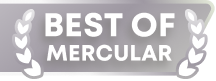


.jpg)
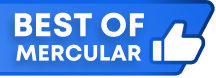

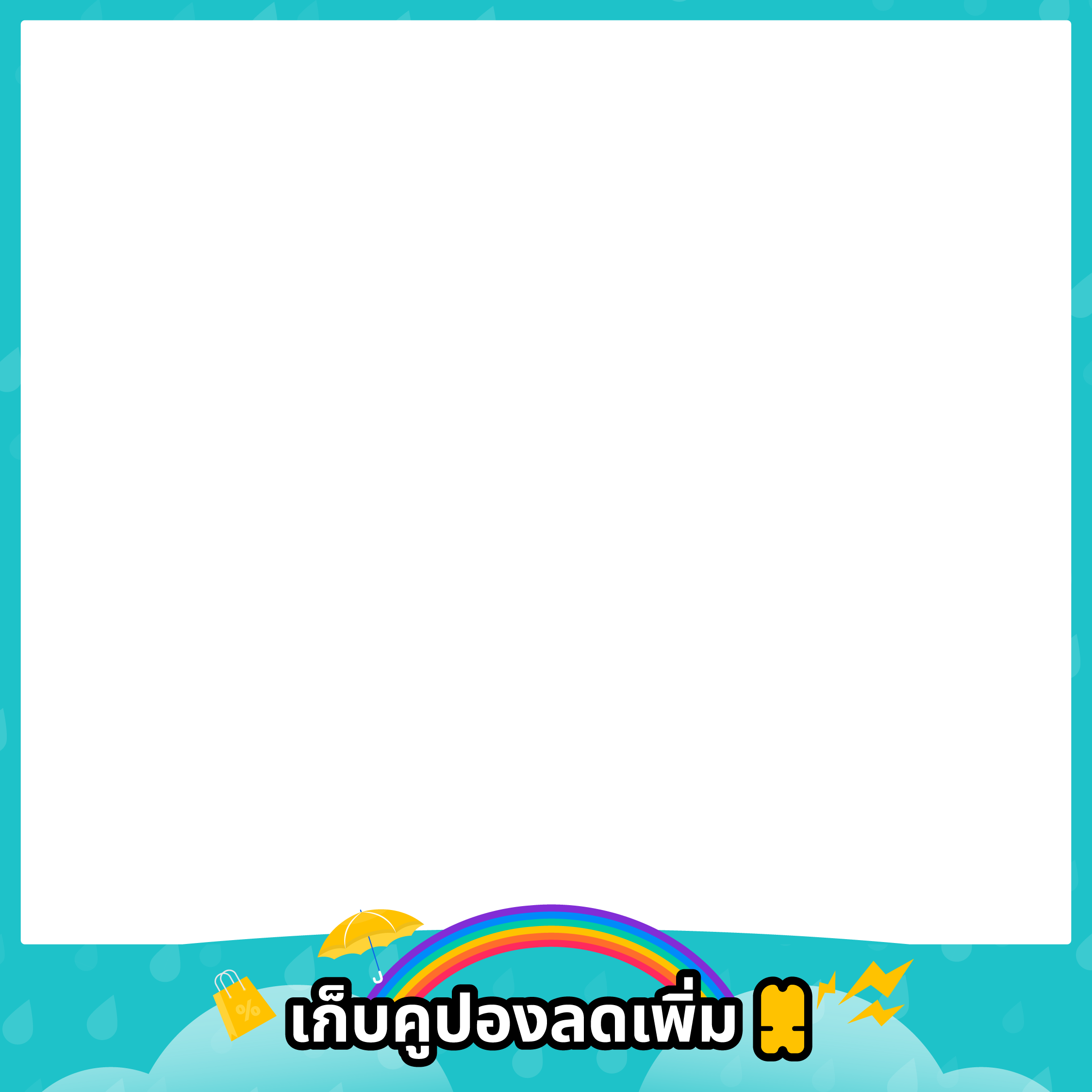



















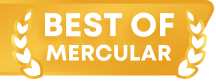

.jpg)











